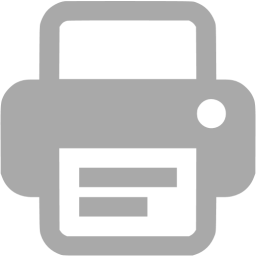Evalf maple что это
Evalf maple что это
Maple V представляет собой один из наиболее мощных математических пакетов Его возможности охватывают достаточно много разделов математики и могут с пользой применяться на разных уровнях, включая и уровень серьезных научных исследований.
Работать с ним можно как в режиме интерактивного диалога, так и путем составления и отладки программ на специальном Maple-языке, ориентированном на сложные математические вычисления.
Maple умеет не только вычислять, но и обладает богатыми возможностями графического представления математических объектов и процессов.
Интерфейс пользователя
Здесь мы кратко рассмотрим лишь интерфейс пакета, работающего под Windows.
Окно Maple содержит многие атрибуты, привычные пользователю других приложений Windows: заголовочную часть, строку ниспадающих меню, панель управления, линейку вертикальной прокрутки, строку состояния и т.д. Основную часть базового окна занимает еще одно окно, в котором обычно располагаются один или несколько рабочих документов (Maple worksheet). В этом же окне могут располагаться окна помощи. Состояние ниспадающих и контекстного меню и кнопок на панели управления зависит от того, какое именно окно активно в настоящий момент и месторасположения курсора в окне Maple worksheet.
Исполняемые команды вводятся после специльного приглашения ‘ > ‘, красным цветом и должны заканчиваться точкой с запятой или двоеточием. Обычно команды вводятся в строчном формате, но пользователь имеет возможность перейти к специальному математическому формату ( который по умолчанию применяется при выводе). В одной строке может быть расположено более одной команды. Если после команды стоит двоеточие, то результат ее выполнения не будет отображен на экране. Если же после команды стоит точка с запятой, то после ее выполнения на экране появится результат. Если Maple не сможет вычислить введенное выражение, то результатом будет перевод введеннного выражения в матматический формат, принятый для вывода. Выходная информация печатается по умолчанию синим цветом. Исполнение Maple-команды инициируется нажатием ввода.
Текст черного цвета, которым написаны этот и предыдущие абзацы, используется для комментариев и никак не обрабатывается системой.
Для того чтобы вводить такой текст, достаточно, находясь в командной строке, нажать кнопку « Т « на панели управления, или вставить параграф, выбрав соответствющий пункт раздела «Insert» нисподающего меню.
С помощью пункта меню «HyperLink. » из раздела » I nsert» можно создавать ссылки на определенные разделы других рабочих документов и топиков помощи. Тем самым Maple-документ может обладать структурой гипертекста.
Первые примеры
Рассмотрим простейшие примеры работы с Maple в интерактивном режиме:
Основы Maple
Отладка
Бывает, что даже у хорошего программиста программа не работает. Нужно и важно уметь и знать, как поймать ошибку. Ниже приведены примеры отладки.
Пусть нужно узнать, как выглядит функция
Команда Maple plot – великолепный способ для этого:
Сообщение об ошибке скажет, что у Maple есть затруднения при переводе этой формулы в численные величины, которые нужны для построения графика. Узнать причину ошибки позволяет применение evalf к значению функции:
Еще пример. Вычислить
Не получается, так как нужно правильно записать имя резервированной переменной Pi :
Чтобы узнать причину ошибки, надо посмотреть, что происходит с числами. Для этого лучше всего построить график. Например, нужен интеграл:
Ожидалось число, а Maple выдал бесконечность. Можно использовать аргументы с плавающей запятой для проверки функций вроде этой:
Чтобы просмотреть все числа, нужен график:
Теперь видно, что подынтегральное выражение сингулярно в точке x = 0, так что ответ Maple был верен.
Иногда ошибка свзана с тем, что Maple «думает» широко («глобально»), а не в рамках поставленной ему узкой задачи. Например, надо вычислить интеграл:
Предупреждение. Применение assume к переменной может создать проблемы. Вот пример:
Теперь посмотрим, что получится с той же последовательностью без assume :
Урок в том, чтобы применять assume только в случае крайней необходимости.
Можно поставить оба условия в одну команду assume :
Линейная алгебра
Искусство использования матриц и векторов для решения задач физики
Матрицы, векторы и основные операции с ними
Прежде всего, надо знать, как создавать матрицы и векторы в Maple. Есть много способов, но рекомендуется близкий к тому, как это делает MatLab. Матрица A 
Если надо только определить матрицу B 
Как только В определена, присвоить ей значения можно любым способом, в том числе и вручную:
Можно создать векторы-столбцы или строки с помощью команды Vector :
По умолчанию создается вектор-столбец.
Для создания вектора-строки (row) надо сказать об этом Maple:
Для заполнения с первой строкой А :
Вот еще удобный способ для определения матриц и векторов-столбцов без специальной команды, с помощью синтаксической конструкции ColumnRow :
А поскольку матрица представляется как набор векторов-столбцов, то её можно определить таким же способом:
Об этой форме представления надо знать, поскольку она часто используется в Maple help.
В Maple матрицы и векторы могут содержать и числа, и формулы:
Теперь предположим, что надо задать значения х и у и затем посмотреть на матрицы в представлении с плавающей запятой.
Уже было известно, что надо применить evalf :
Проблема в том, что е – это не выражение, а матрица выражений, поэтому Maple нужны две команды eval : evalm внутри, чтобы сослаться непосредственно на элементы е и evalf снаружи и запустить расчеты с плавающей запятой.
Запомните, что для получения численного ответа
надо применять десятичные точки в числах.
Функция evalm вычисляет выражения, включая матричные. Она выполняет суммирование, умножение, возведение в целую степень, в том числе для матриц, и показывает отображение функций на матрицы.
Неприсвоенные имена рассматриваются либо как символьные матрицы, либо как скаляры, в зависимости от их использования в выражении.
Если в сумме есть матрица и константа, то Maple рассматривает константу как умноженную на единичную матрицу. Следовательно, матричные полиномы можно вводить в точности так, как скалярные полиномы.
Символьная алгебра
Справочник символьной математики Maple. Команды, которые нужны для хорошей работы
Описания команд
Maple почти никогда не дает в точности то, что хочется, поэтому придется всегда работать с какими-то ручными алгебраическими выкладками. Однако возможности редактирования (обычные копирование-вставка Ctrl-c и Ctrl-v) позволяют удобно сочетать возможности рабочего листа Maple и алгебраических выкладок «вручную».
Примеры того, что может команда expand (разложить):
Эта команда – вторая половина универсальной Maple-овской пары, применяемой для алгебраических упрощений.
Если в результате расчетов получается алгебраическое выражение, которое требует помощи, пробуйте применять эту комбинацию.
Иногда не срабатывает. Тогда попытайтесь применить expand и simplify :
Бывают случаи, когда вы сами не понимаете, чего хотите.
Поиграйте с этими командами, чтобы хорошо овладеть работой с ними. При этом всегда пытайтесь прежде всего использовать опцию symbolic :
(Обратите внимание, что боковики должны записываться внутри фигурных скобок.) Для Maple это не то же самое, что замена (см. команду subs ниже):
Использование боковиков – это своего рода умная замена, в которой Maple пытается заменить все, что может, используя заданное ему соотношение. Боковик помещается в фигурные скобки, причем можно определить сразу несколько величин в конструкции simplify(expression,
sort располагает выражения, в особенности полиномиальные, в порядке от высшей степени к низшей:
factor пытается записать полиномы как произведение членов:
Если надо собрать больше, чем один множитель, дайте список множителей в collect :
Укажите отличия между следующим выражением и тем, что написано выше:
Если Maple задано не имеющее решения уравнение, то он возвратит его или не даст ответ. Обратите внимание, что нарисованная ниже функция никогда не становится больше 1.
так что бесполезно пытаться найти, где она равна 2:
Maple не может его решить, поэтому возвращает без ответа.
Нормальная форма рациональных функций для общего знаменателя:
А что получится, если попытаться разложить результат?
Maple разрешает сослаться непосредственно на числитель или знаменатель дробного выражения вроде такого:
но, возможно, не точно в ожидаемой форме. Контролируют части таких выражений, применяя копирование-вставку:
Используйте мышь для выделения числителя выражения (выше), копируйте его с помощью (Ctrl-c), затем вставьте в группу с помощью (Ctrl-v):
Эта команда выбирает части выражения.
Поэкспериментируйте с ней:
Эта команда заменяет одну переменную на другую:
При использовании subs вы, возможно, разочаруетесь ее глупостью:
Ниже приведены несколько полезных примеров-опций.
Примеры применения convert:
Преобразуйте ответ из команды RootOf в вид с квадратными корнями, кубическими корнями и т. п.:
Обратите внимание, что здесь команда convert менее полная, чем allvalues :
Число в конце команды говорит Maple о том, какой корень вы хотите найти. Преобразуем ряд Тейлора в полином с помощью опции polynom
Преобразуем рациональные функции в дробь с помощью опции parfrac :
Преобразуем рациональные функции в непрерывную дробь с помощью confrac :
Выразим функции в экспоненциальной форме с помощью exp :
Преобразуем выражения с синусами и косинусами в форму с тангенсами с помощью tan :
Преобразуем выражения с тангенсами в форму с синусами-косинусами с помощью sincos :
Преобразуем английские меры в метрические convert(…,metric) :
Посмотрим, как английские меры преобразуются в метрические:
Например, convert дает красивое определение функции signum :
Преобразуем комплексное выражение в форму polar :
Но это, вероятно, не в точности то, что имелось в виду. К счастью, команда map сможет представить это в более приемлемом виде.
Эти два аргумента не обязательны, и convert выберет соответствующее количество членов ряда. Ниже несколько примеров с иллюстрирующими графиками, использующих taylor для генерации ряда.
Приближенная функция для синуса. Сравните точный результат (красным) с рациональным приближением (синим):
Это выглядит несколько странно. Почему надо строить приближение имеющейся функции рациональной функцией?
Вот как строится аппроксимация функции Бесселя J 0 (x):
Или иначе, постройте график разности между точной функцией и приближенной. Тогда лучше видна область применимости:
Иллюстрированный самоучитель по Maple 6/7
Выражения и основы работы с ними
Особая роль при вводе выражений принадлежит знакам прямого апострофа (одиночного ‘ или двойного »). Заключенное в такие знаки выражение освобождается от одной пары (закрывающего и открывающего знаков ‘):
Некоторые другие возможности обрамления выражений апострофами мы рассмотрим позже. Наиболее важная из них – временная отмена выполненного ранее присваивания переменным конкретных значений.
Для завершения работы с текущим документом достаточно исполнить команду quit, done или stop, набранную в строке ввода (со знаком ; в конце).
Оценивание выражений
Встречая выражение, Maple 7 оценивает его, то есть устанавливает возможность его вычисления. Если выражение – скалярная переменная, то ее значение будет выведено в ячейке вывода. Для переменных более сложных типов выводится не их значение, а просто повторяется имя переменной. Просто повторяются также имена неопределенных переменных.
Для оценивания выражений различного типа существует группа функций, основные из которых перечислены ниже:
Для функции evalf параметр n является необязательным, при его отсутствии полагается n=10, то есть вещественные числа выводятся с мантиссой, имеющей десять цифр после десятичной запятой.
В выражении ехрr могут использоваться константы, например Pi, exp(l), и функции, такие как ехр, ln, arctan, cosh, GAMMA и erf. В матричном выражении mexpr для функции evalr могут использоваться операнды в виде матриц и матричные операторы &, *, +, — и ^.